MacOS Sierra에서 iCloud Drive 데스크탑 및 문서 활성화
잡집 / / February 15, 2022
macOS(이전 OS X)에 익숙하고 iCloud Drive를 활성화했다면 본질적으로 Dropbox 서비스입니다. Mac의 핵심에 직접 내장되어 있습니다. 그러나 결함이 있는 제품입니다. 모든 장치에서 모든 파일을 원활하게 동기화할 수 없기 때문입니다. Apple은 macOS Sierra의 새로운 iCloud Drive 기능으로 이 문제를 약간 해결하려고 노력하고 있습니다.

OS의 새로운 기능은 iCloud를 통해 Mac의 데스크탑 및 문서 폴더를 자동으로 동기화하고 다른 기기와 동기화하는 기능입니다. 이렇게 하면 항상 액세스하려는 파일을 iCloud Drive로 계속 끌어다 놓을 필요가 없습니다. 파일은 원하는 위치에 깔끔하게 보관할 수 있습니다.
그러나 이 시에라 기능은 iCloud Drive의 나머지 부분과 별도로 별도로 켜야 합니다. 방법은 다음과 같습니다.
추가 iCloud Drive 기능 켜기
Mac의 데스크탑 및 문서 폴더를 iCloud Drive와 동기화하려면 메뉴 막대로 이동하여 사과 심벌 마크. 그런 다음 이 Mac에 관하여.
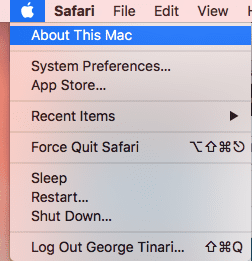
딸깍 하는 소리 저장 상단에서 다음을 클릭합니다. 세부.
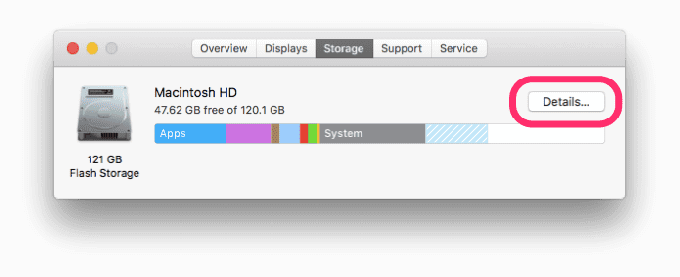
기본 탭이 있는 시스템 정보 창이 열려야 합니다. 권장 사항 컴퓨터에 있는 여유 공간을 개선할 수 있는 방법에 대해 설명합니다. 그러한 방법 중 하나는 우리가 추구하는 방법입니다. 데스크탑 및 문서 파일을 iCloud Drive와 동기화합니다.
팁:
괜찮으시다면 다음을 클릭하세요. iCloud에 저장… 클릭 iCloud에 저장 한 번 더 확인합니다.

Finder로 돌아가면 다음과 같이 표시되어야 합니다. 데스크탑 그리고 서류 사이드바의 즐겨찾기 및 iCloud Drive도 포함된 iCloud라는 새로운 범주에 없습니다. 또한 내 폴더로 나타납니다. iOS의 iCloud Drive 앱.

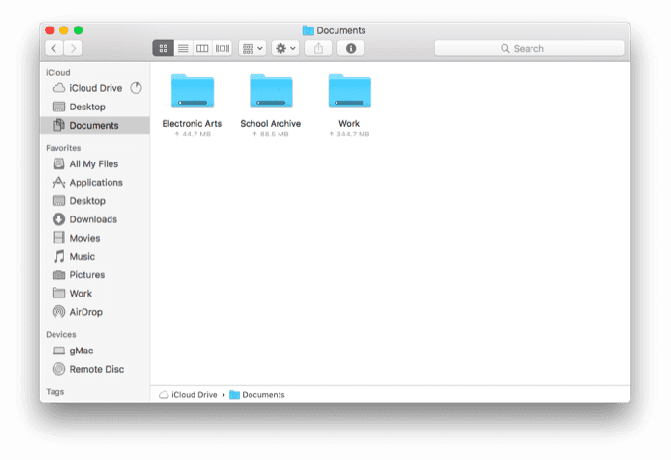
설정이 완료되었습니다. 이제부터 문서 폴더나 데스크탑에 추가하는 모든 항목은 iCloud를 통해 동기화되어야 합니다. Apple은 iCloud 파일 동기화를 진행하여 결국 Mac의 모든 파일이 iCloud에 저장되거나 최소한 복제된 사본을 갖게 될 것 같습니다.
이 기능이 활성화되면 iCloud 파일은 저장 공간이 너무 가득 차면 Mac에서 로컬로만 삭제되지만 충분한 공간이 남아 있는 경우에는 그대로 유지됩니다. iCloud 저장 공간 요금제 업그레이드를 고려해야 할 수도 있습니다. 가득 차 있는 것을 발견하면.
또한 참조:iCloud 백업 문제를 식별하고 수정하는 방법
2022년 2월 3일 최종 업데이트
위의 기사에는 Guiding Tech를 지원하는 제휴사 링크가 포함될 수 있습니다. 그러나 편집 무결성에는 영향을 미치지 않습니다. 내용은 편향되지 않고 정통합니다.
알고 계셨나요?
생산성 앱인 Notion은 2013년에 설립되었습니다.

작성자
George Tinari는 가이드, 방법, 뉴스, 리뷰 등 기술에 대해 7년 넘게 글을 썼습니다. 그는 보통 노트북 앞에 앉아 식사를 하거나 음악을 듣거나 큰 소리로 노래를 따라 부릅니다. 타임라인에서 더 많은 불만과 풍자가 필요한 경우 Twitter @gtinari에서 그를 팔로우할 수도 있습니다.



